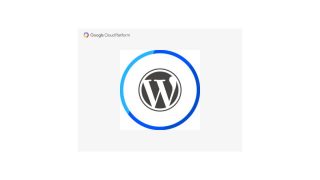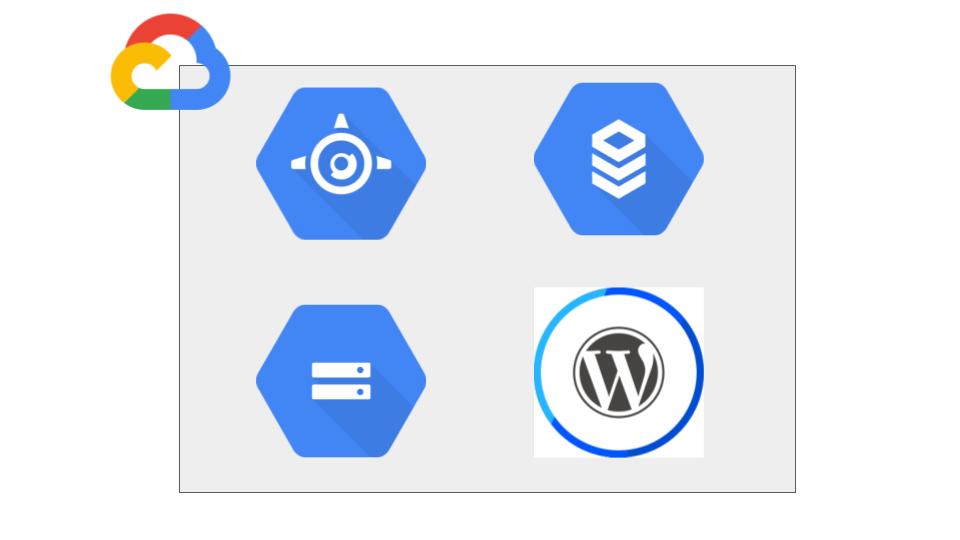当ブログのWordPressはこちらの手順を元に構築しておます。
構築に利用したgoogle/cloud-toolsパッケージの中に、各種アップデートスクリプトが同梱されているので、こちらを利用しアップデートを実施します。
事前準備
初めてアップデートを実施する場合、Composerからwp-cli-bundleをインストールする必要があります。
ターミナルを開き以下のコマンドを実行します。
- ブランチのルートディレクトリ配下にあるvendorディレクトリへ移動
cd ブランチのルートディレクトリ/vendor
- Composerからwp-cli-bundleをインストール
composer require wp-cli/wp-cli-bundle
Cloud SQL ProxyでWordPressのDBインスタンスに接続する
アップデートを行うにはデータベースに接続する必要があるので、ターミナルからCloud SQL Proxyを実行します。
手順はこちらの記事をご覧下さい。
WordPressのアップデート
別のターミナルウィンドウから以下の作業を行います。
- ブランチのルートディレクトリへ移動
cd ブランチのルートディレクトリ
- WordPressのアップデートスクリプトを実行
vendor/bin/wp core update --path=[wordpress本体が入っているディレクトリ名]
スクリプトが実行され、WordPressのバージョンアップリソースをインストールをしてくれます。
テーマのアップデート
別のターミナルウィンドウから以下の作業を行います。
- ブランチのルートディレクトリへ移動
cd ブランチのルートディレクトリ
- プラグインのアップデートスクリプトを実行
vendor/bin/wp theme update --all --path=[wordpress本体が入っているディレクトリ名]
スクリプトが実行され、アップデート対象のテーマをインストールをしてくれます。
プラグインのアップデート
別のターミナルウィンドウから以下の作業を行います。
- ブランチのルートディレクトリへ移動
cd ブランチのルートディレクトリ
- プラグインのアップデートスクリプトを実行
vendor/bin/wp plugin update --all --path=[wordpress本体が入っているディレクトリ名]
スクリプトが実行され、アップデート対象のプラグインをインストールをしてくれます。
アップデート完了後、Cloud SQL Proxyを終了
アップデートが完了したら、Cloud SQL Proxyを終了します。
キーボードでCtrl + Cを入力すればCloud SQL Proxyが終了します。
GAEへデプロイ
WordPress本体のディレクトリからデプロイを実行します。
gcloud app deploy app.yaml cron.yaml